AIサマリー
あなたのウェブサイトの訪問者が電子メールの添付ファイルの手間をかけずにファイルを送信できるようにしたいですか?
履歴書、デザイン証明、猫の写真(批判はご遠慮ください)、その他どんな種類のファイルでも、WordPressサイトにファイルアップロードフォームを追加することで、誰もが簡単に利用できるようになります。
メールの連鎖も、ファイルの紛失も、「しまった、添付ファイルを忘れた!」という瞬間もない。しかも、それを実現するためにコードを一行も触る必要はありません。
この記事では、WPFormsを使用してWordPressのファイルアップロードフォームを作成する最も簡単な方法を紹介します。訪問者はあなたが必要とするものを正確に送ることができ、あなたは汗をかくことなく整理された状態を保つことができます。
WordPressでファイルアップロードフォームを作成する方法
見て学びたいですか?上のビデオで全過程をご覧いただくか、以下のステップで最新情報をご確認ください。
- ステップ1:WPFormsプラグインをインストールする
- ステップ 2: ファイルアップロードフォームのテンプレートを選択する
- ステップ 3: WordPress ファイルアップロードフォームのカスタマイズ
- ステップ 4: フォーム通知と確認の設定
- ステップ5:ウェブサイトにファイルアップロードフォームを追加する
- ステップ6:WordPressでアップロードされたファイルを見る
ステップ1:WPFormsプラグインをインストールする
まずはWPFormsをインストールしましょう。最高のフォームビルダープラグインであるWPFormsを使えば、ドラッグ&ドロップで簡単にファイルアップロードフォームを作成することができます。このチュートリアルで使用する専用のファイルアップロードフィールドもあります。

WPFormsには2,000以上のフォームテンプレートが用意されており、そのまま使用することも、変更して独自のフォームにすることもできます。その中には、素早くフォームを作成し、添付ファイルを受け付けるためのファイルアップロードフォームテンプレートも含まれています:
- ドキュメント(.doc、.xls、.ppt、.pdf)
- 画像(.png、.gif、.jpg)
- ビデオ(.mpg、.mov、.wmv)
- 音声ファイル(.wav、.mp3、.mp4)
- そしてもっと。
WPFormsのインストールにお困りの場合は、WordPressプラグインのインストールと有効化の方法をご覧ください。ファイルアップロードフィールドを使用するには有料ライセンスが必要です。
ステップ 2: ファイルアップロードフォームのテンプレートを選択する
WordPressのダッシュボードに移動し、左側のメニューからWPForms " Add Newをクリックして新しいフォームを追加します。
WPFormsの2,000以上あるフォームテンプレートの1つを使って、ファイルアップロードフォームを作り、物事を始めましょう!
下にスクロールし、テンプレート検索フィールドに「ファイルアップロードフォーム」と入力します。検索結果にこのテンプレートが表示されたら、カーソルを合わせて「テンプレートを使用」をクリックします。
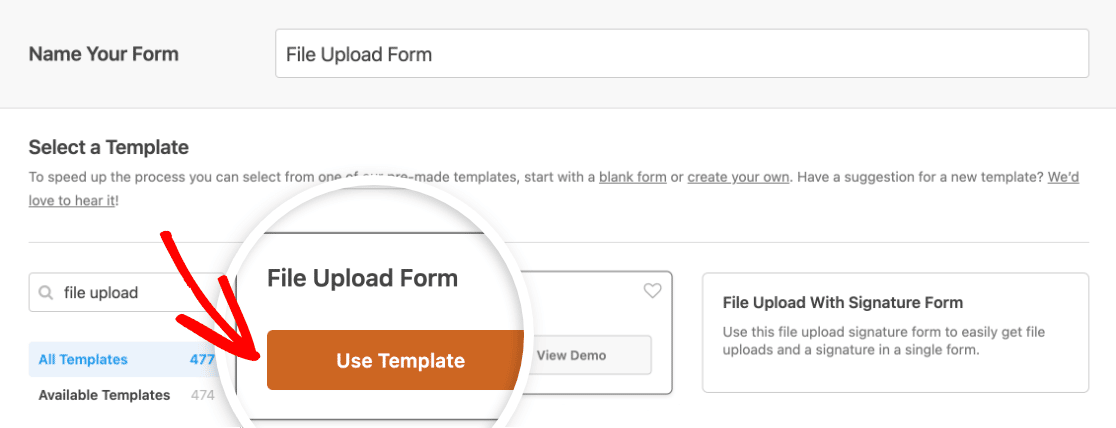
その後、WPFormsは事前に作成されたファイルアップロードフォームを表示し、右側のフォームプレビューにドラッグアンドドロップ機能を使ってフィールドを追加することができます。
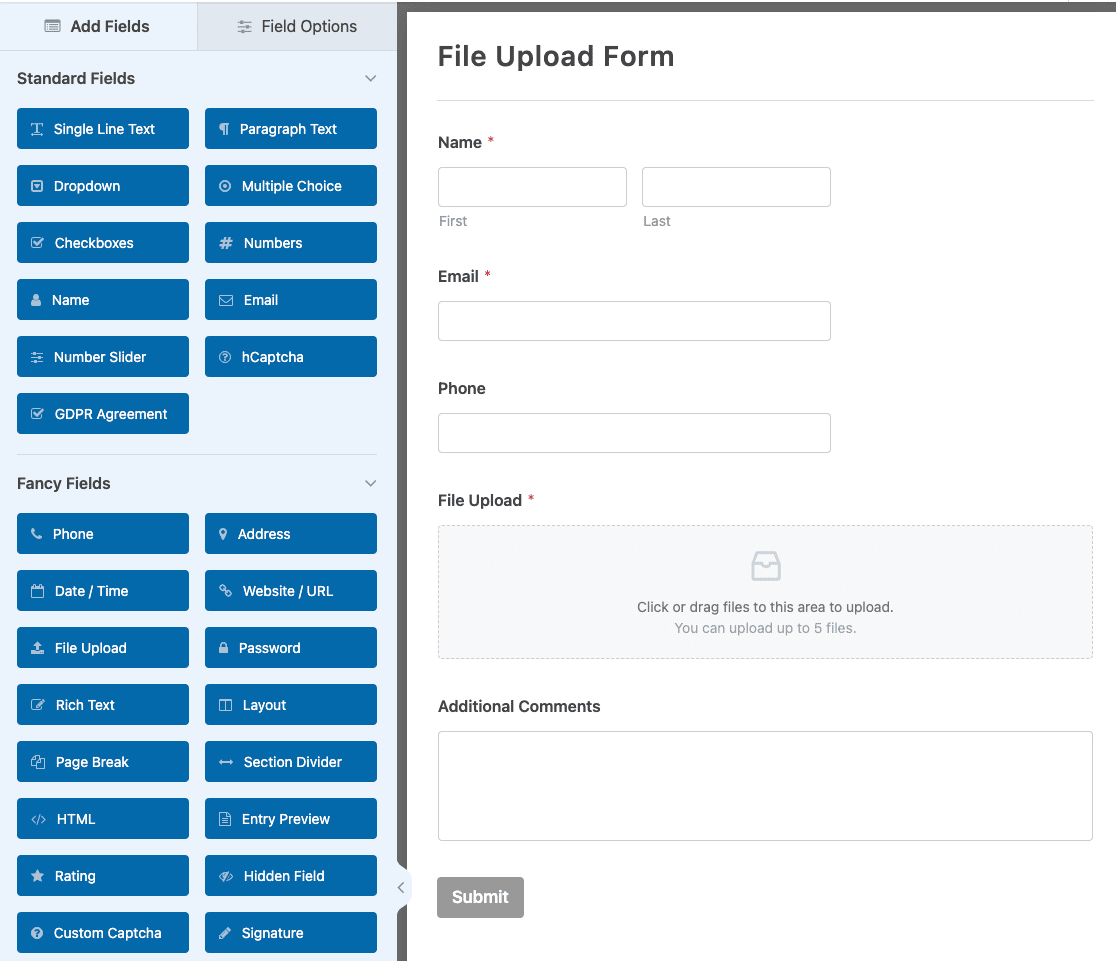
これで、WordPressのファイルアップロードフォームをカスタマイズして、ウェブサイトとそれを使用するお客様に適したものにすることができます。
ドラッグ&ドロップするだけで、フィールドを追加したり、ファイルアップロードフィールドを別の場所に移動できることを覚えておいてください。
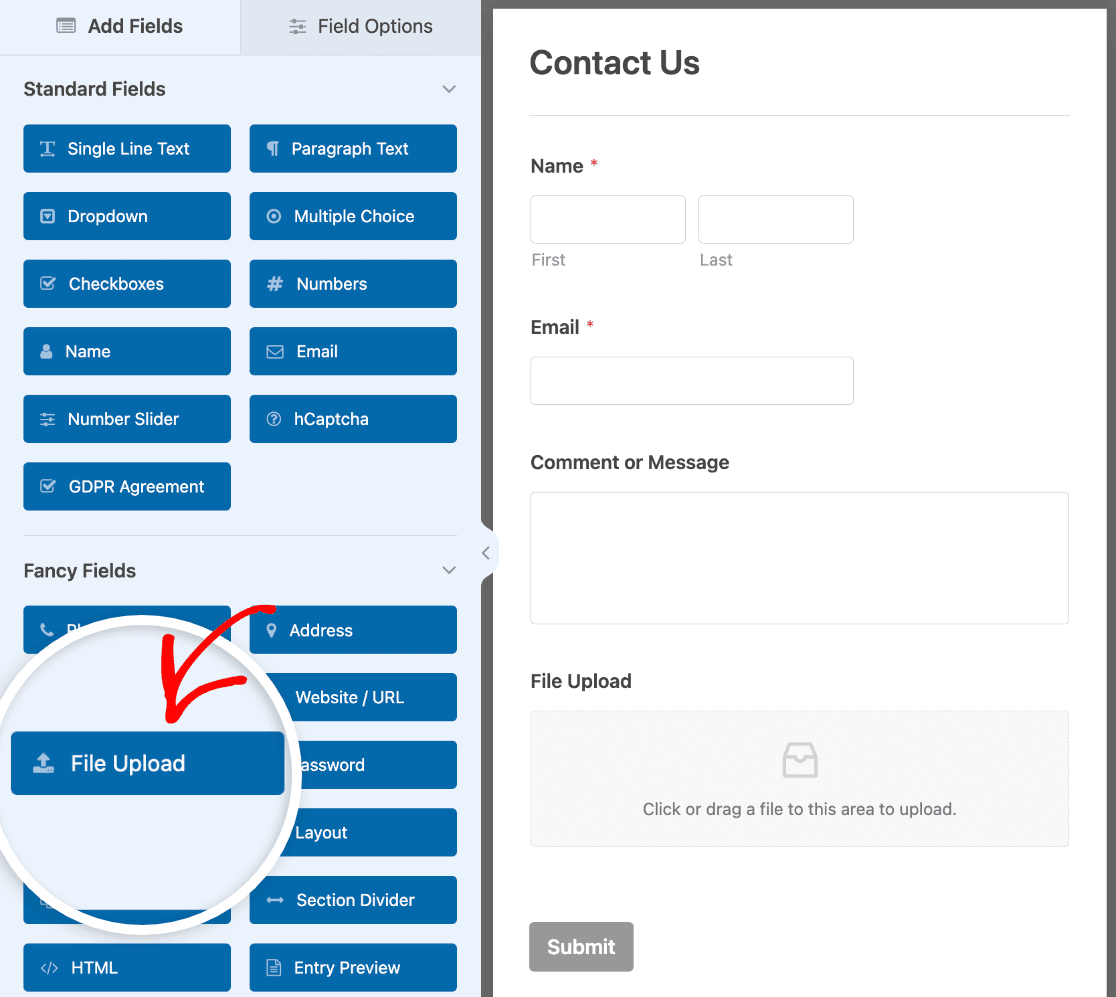
ステップ 3: WordPress ファイルアップロードフォームのカスタマイズ
ファイルアップロードフォームテンプレートでは、名前、Eメール、電話番号、ファイルアップロード、追加コメントフィールドがすでに用意されています。
フォームフィールドをクリックして、ラベル、説明、スマートロジックの設定などの設定を変更します。
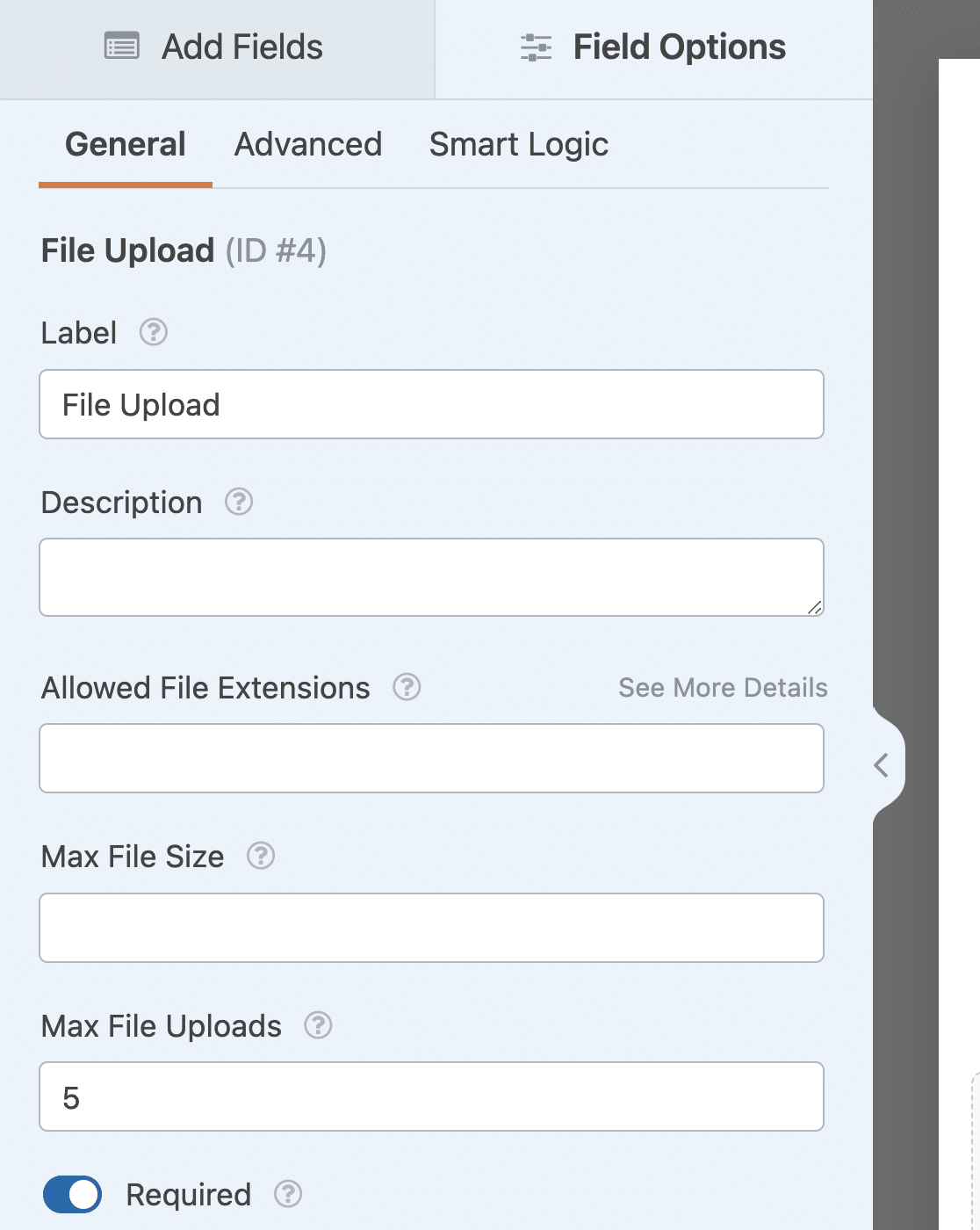
ファイルアップロードフィールドについて説明すると、カスタマイズするためのさまざまなオプションのリストが付属していることに気づくでしょう。これらには以下が含まれます:
- 許可するファイル拡張子- WordPress のフォームにアップロードできるファイルの種類を制限したい場合は、ここに拡張子をカンマで区切って入力してください。
- Max File Size -ユーザーにアップロードを許可するファイルの最大サイズをメガバイト単位で指定します。空白のままにしておくと、WPFormsはウェブホストによって許可されている最大ファイルサイズ制限をデフォルトにします。これを増やす必要がある場合は、WordPressの最大ファイルアップロードサイズを変更する方法についてのチュートリアルを参照してください。
- 最大ファイルアップロード数 - モダンスタイル (下記参照) を選択した場合、ユーザーがフォームにアップロードできるファイル数を指定することができます。
- 必須 -ユーザーがフォームを送信する前にWordPressにドキュメントをアップロードすることを要求する場合、このチェックボックスを選択します。
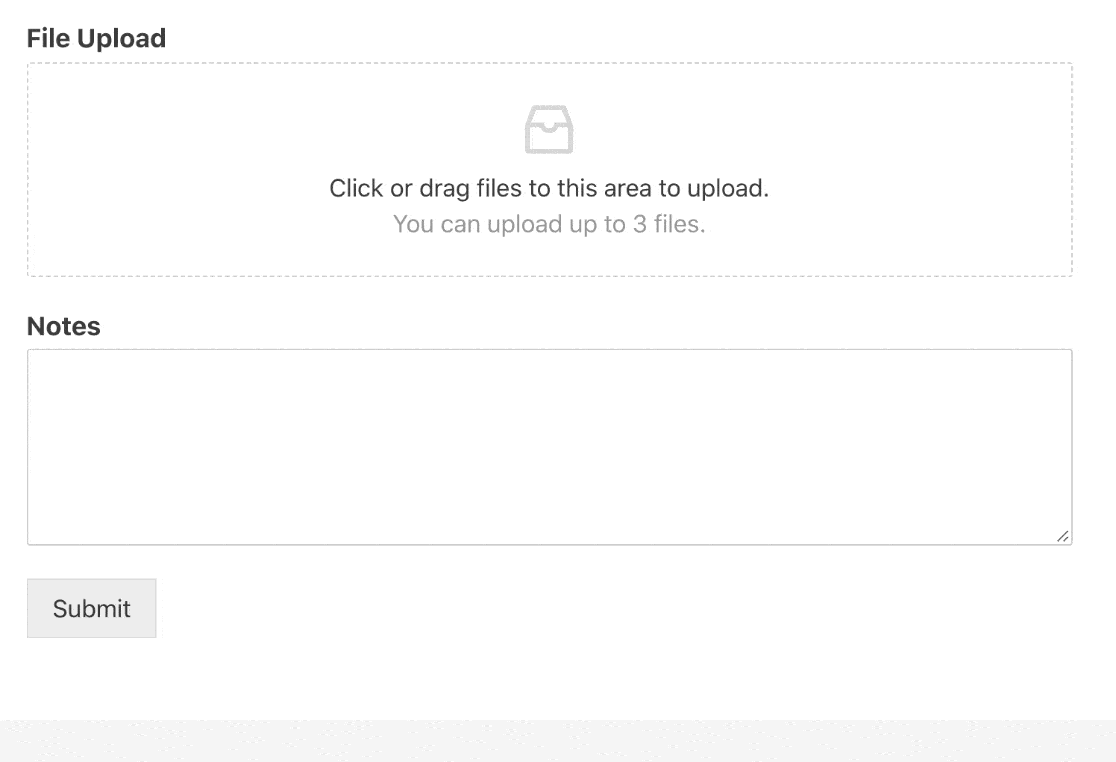
フィールド・オプション・パネルのAdvancedタブには、以下のオプションがあります:
- スタイル- デフォルトのモダンスタイル(推奨)とクラシックスタイルを切り替えることができます。モダンスタイルのみ、一度に1つ以上のファイルをアップロードすることができます。
- ファイルをWordPressメディアライブラリに保存- このフィールドにアップロードされたファイルをサイトのWordPressメディアライブラリに保存します。
- ファイルアクセス制限を有効にする- ユーザーロール制限またはパスワード保護を使用して、ファイルアップロードへのアクセスを制限します。
- カメラを有効にする- ユーザーがフォームから直接写真やビデオを撮影できるようにします。
ステップ 4: フォーム通知と確認の設定
誰かがファイルアップロードフォームを送信すると、通知が表示されます。WPFormsのすべてのフォームはデフォルトで通知が有効になっています。
- 誰かがフォームに入力したときにEメールを受け取るには、WordPressでフォーム通知を設定し、Eメールアドレスを入力する必要があります。
- また、エントリーが正常に送信されたことを通知したい場合は、回答者に通知を送信することもできます。詳しくは、WordPress で複数のフォームに通知を送信する方法のステップバイステップガイドをご覧ください。

フォームにアップロードしたファイルをメール通知に含めるには、2つの方法があります。推奨されるのは、スマートタグを使用してメール本文にリンクを追加する方法です。
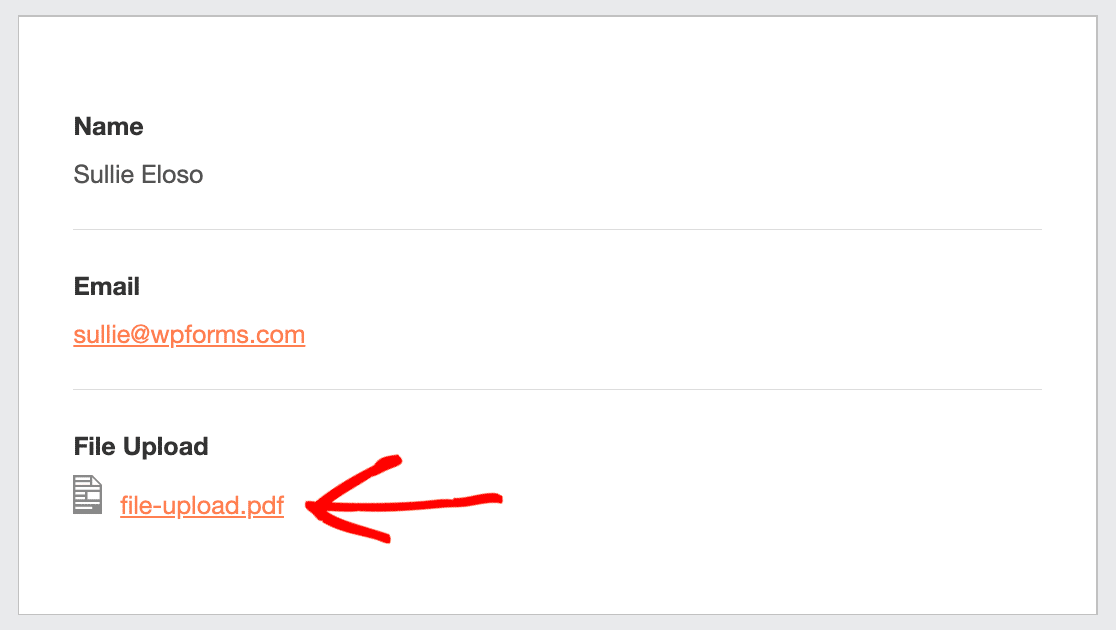
スマートタグを使用すると、画像自体はメールに含まれません。これにより、メールがスパムとしてタグ付けされるのを防ぐことができます。
画像を添付ファイルとして含めたい場合は、通知の詳細設定までスクロールダウンし、ファイルアップロード添付を有効にしてください。
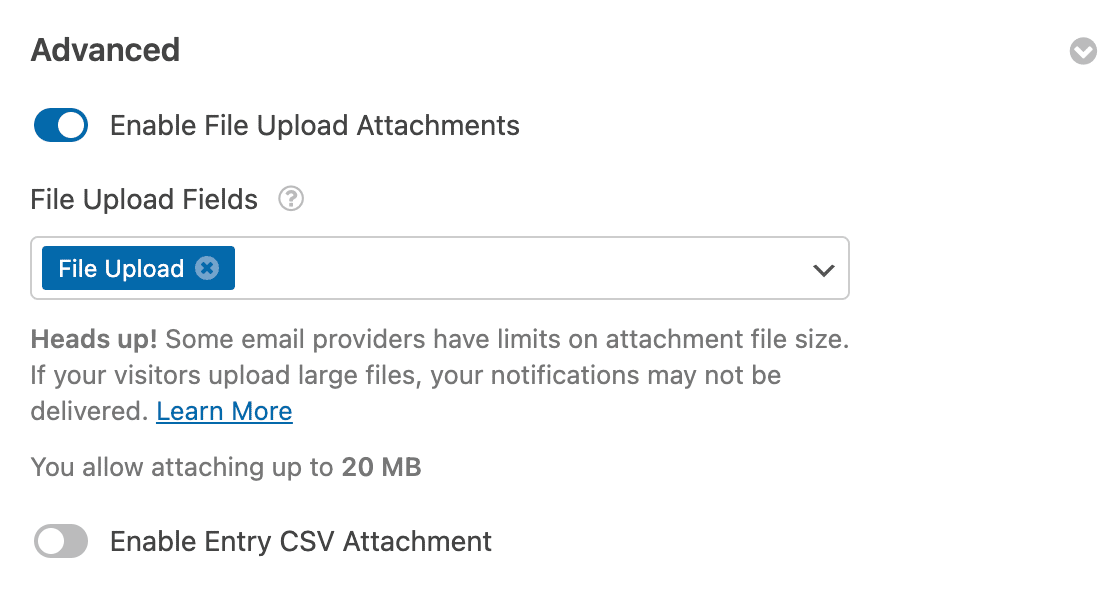
メールプロバイダーによっては、サイトから送信できる添付ファイルのサイズに制限がある場合があります。
フォームの通知を設定したら、フォームの確認を設定する方法についてのチュートリアルをご覧ください。まずはじめに、フォームエディタの「設定」にある「確認」タブをクリックします。
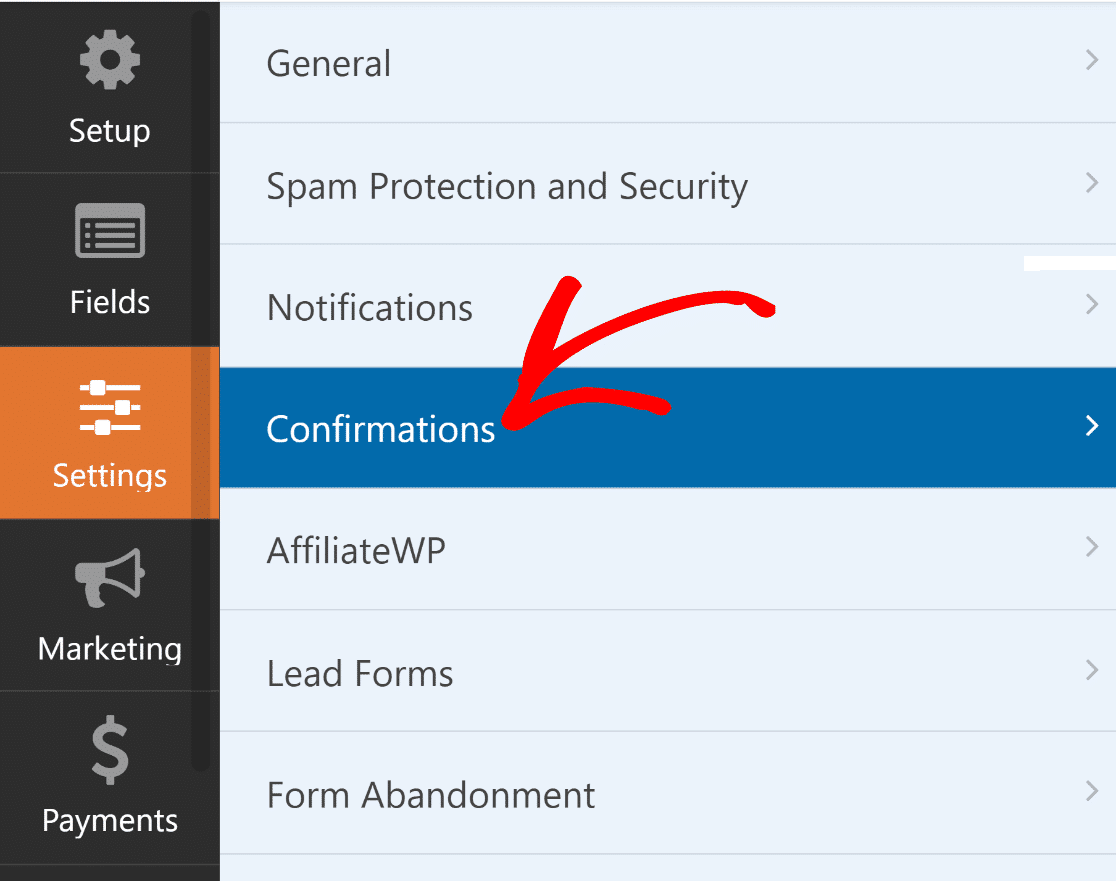
WPFormsには3種類の確認があります:
- メッセージ - これはデフォルトの確認タイプです。誰かがフォームの送信を押した後にメッセージを表示します。
- 表示ページ - サンキューページのように、ユーザーをサイト上の任意の投稿やページに自動的に送ります。
- リダイレクト -より複雑な開発のために、ユーザーを別のウェブサイトや特別なURLに移動させたい場合に便利です。
作成したい確認タイプを選択します。この例では、「メッセージ 」を選択し、基本的な確認メッセージを追加します。
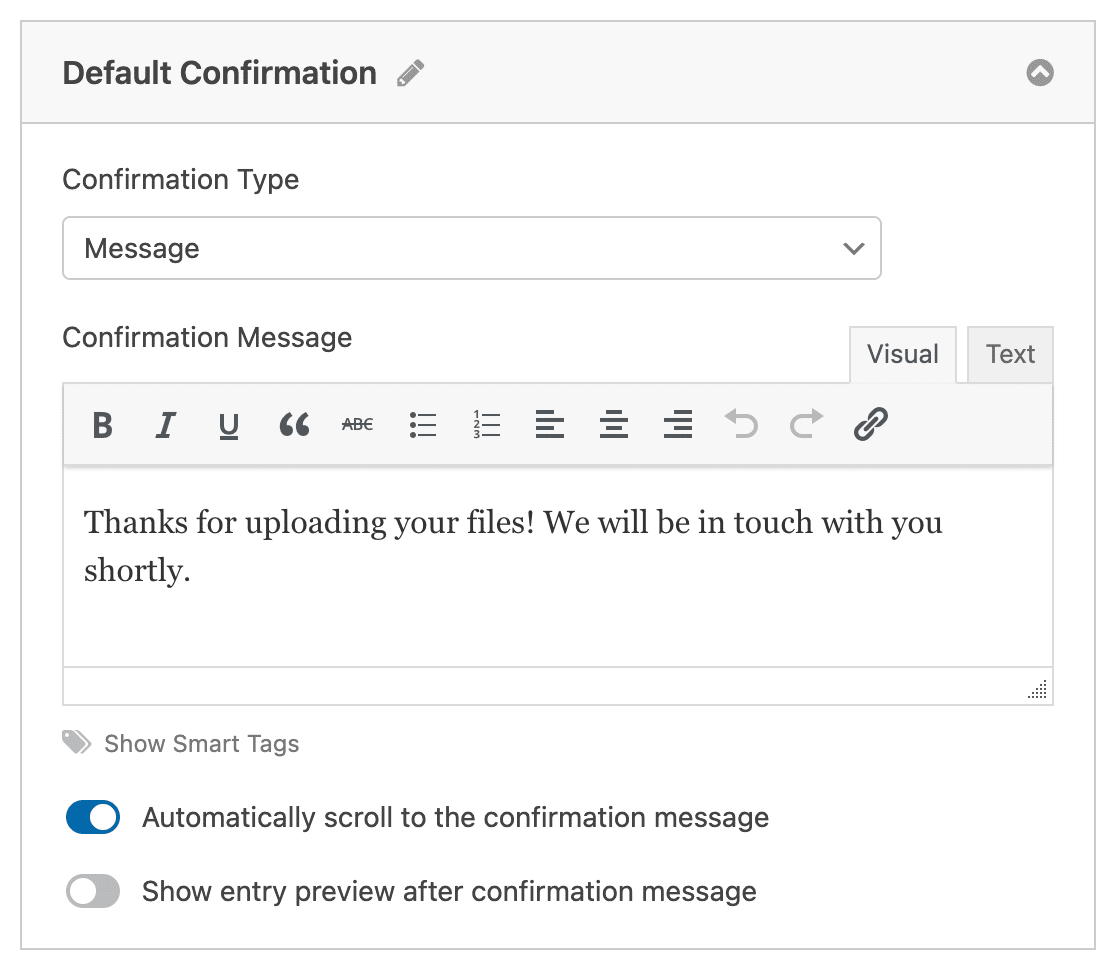
確認メッセージは自由にカスタマイズしてください。これでウェブサイトにフォームを追加する準備ができました。
ステップ5:ウェブサイトにファイルアップロードフォームを追加する
フォームを作成したら、WordPressサイトに追加する必要があります。
また、WPFormsはWordPressサイト上のページ、ブログ記事、サイドバーウィジェットなど複数の場所にフォームを追加することができます。
ファイルアップロードフォームの埋め込みを開始するには、WordPressで新しいページまたは投稿を作成するか、既存のページの更新設定に進みます。
その後、新しいブロックを追加し、WPFormsアイコンを選択してページ/投稿にフォームを追加します。

WPFormsのドロップダウンをクリックし、ページに挿入したい作成済みのフォームを選びます。ファイルアップロードフォームを選択します。
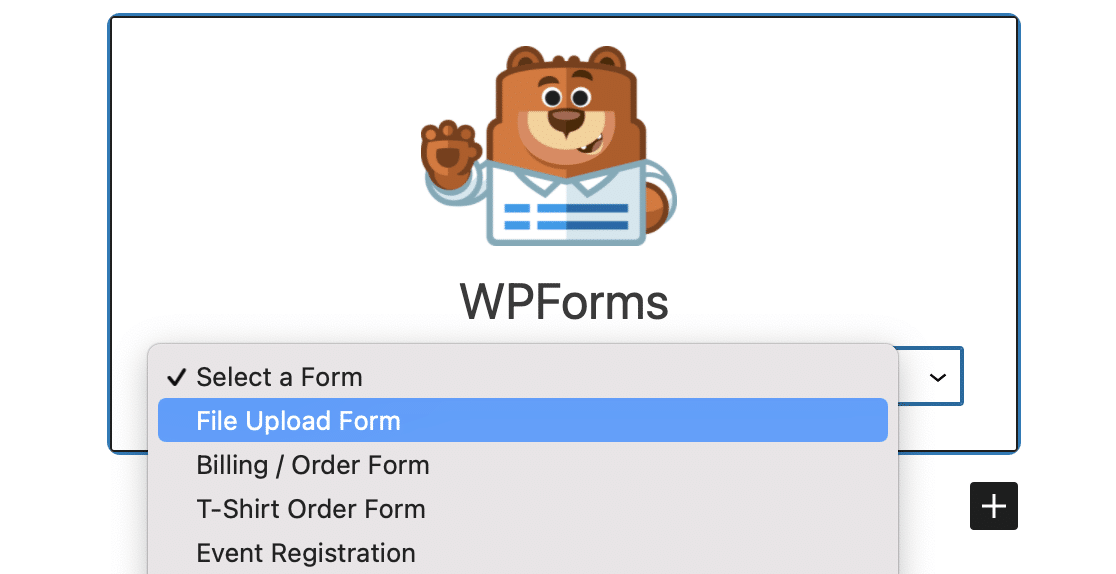
次に、右上の「公開」または「更新」と書かれた青いボタンをクリックすると、フォームがウェブサイトに表示されます。

これで完了です!これであなたのウェブサイトにファイルアップロードフォームが設置され、ユーザーからの添付ファイルを受け付ける準備が整いました。
ステップ6:WordPressでアップロードされたファイルを見る
WPForms は各フォーム送信をエントリとして保存します。アップロードされたファイルを表示するには、WPForms"Entriesにアクセスしてください。
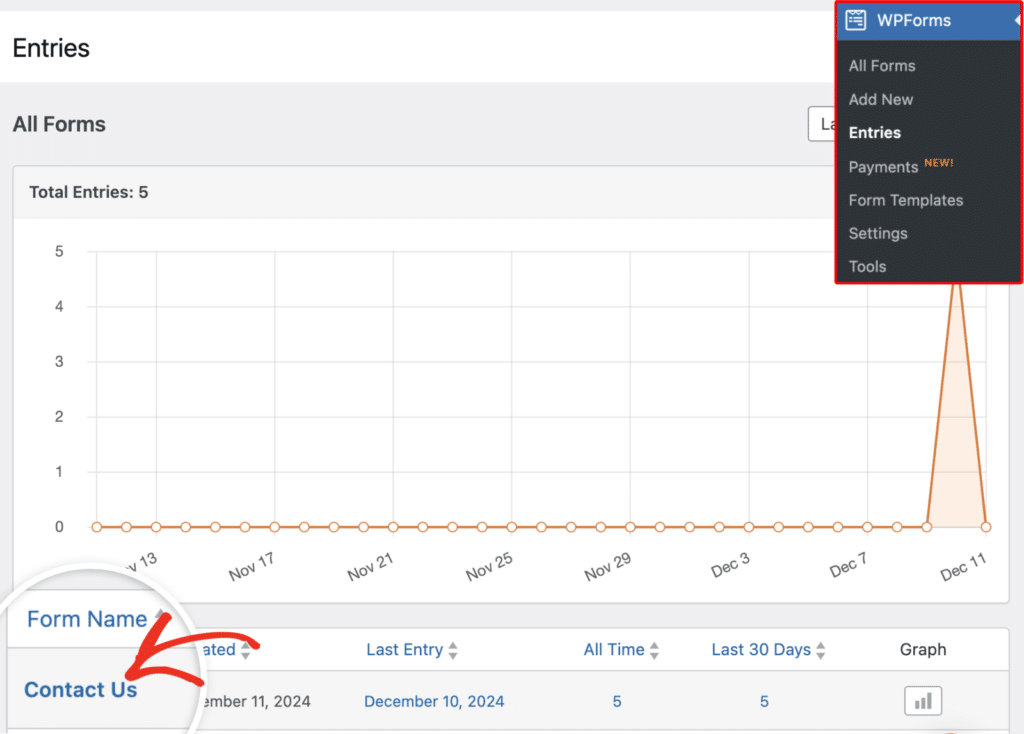
そこから、リストから適切なフォームを選択し、特定のエントリーに関連する詳細や添付ファイルを表示 するには、[表示] をクリックします。
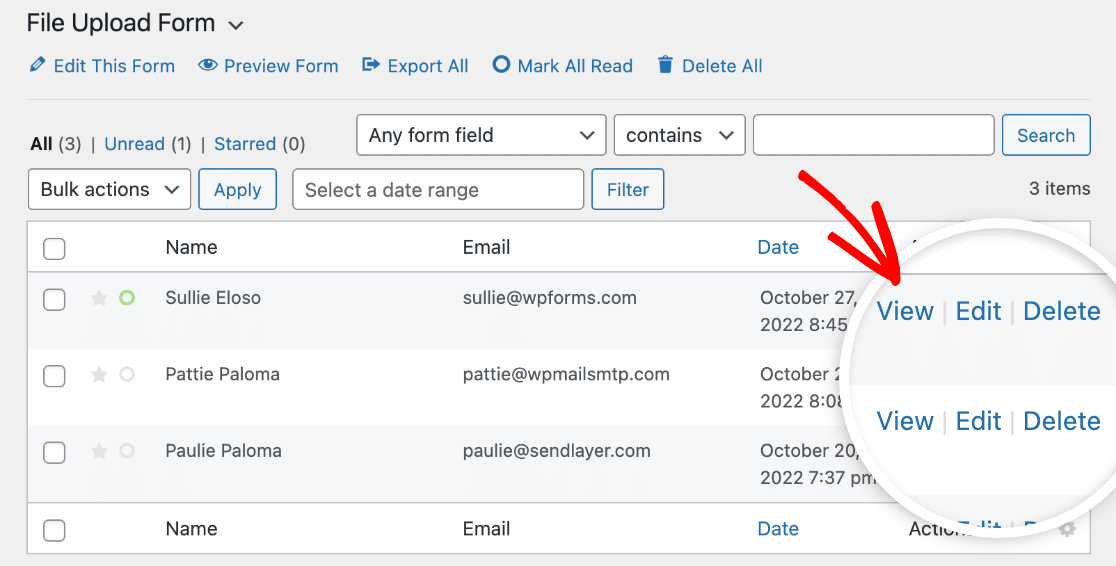
次に、ファイルを右クリックしてダウンロードするか、クリックしてブラウザで表示するか、選択はあなた次第です!
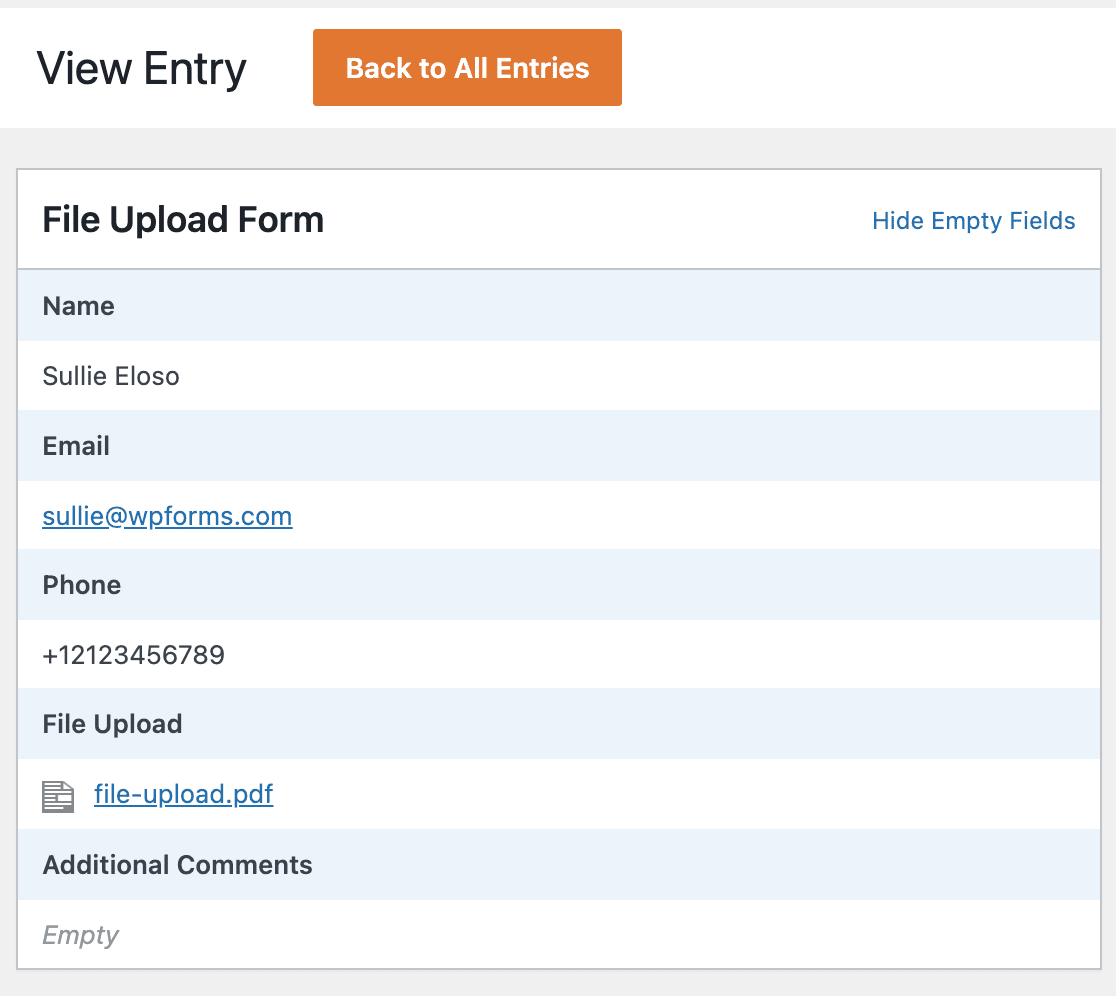
さらに、WPForms WordPressプラグインは、あなたのファイルでより多くのことができるようにインストールすることができますアドオンのトンを持っています。
例えば、当社のZapierアドオンを使用すると、次のような異なるサービスへのすべてのファイルアップロードを自動的に保存することができます:
WordPressのファイルアップロードに関するFAQ
ファイルアップロードは読者の間で人気のあるトピックです。ここでは、WordPressのファイルアップロードに関するよくある質問を紹介します。
なぜフォームにファイルアップロード・フィールドを使うのか?
WordPressのフォームにファイルアップロードフィールドを追加して、ユーザーがフォームを送信する際にWordPressにドキュメントやその他の種類のファイルやメディアをアップロードできるようにする必要があるかもしれません。
どのようなフォームを作成できますか?
ファイルアップロードフィールドの最も一般的な用途の1つは、応募者が履歴書ファイルやその他の重要書類を添付できるようにするための求人応募フォームです。
しかし、WordPressのファイルアップロードフォームが信じられないほど便利な場面は、他にも数え切れないほどあります:
- ユーザー投稿コンテンツフォームにより、ユーザーは共有したいブログ記事や画像をWordPressフロントエンドのファイルアップロードとして添付することができます。
- クライアントがスプレッドシートやプロジェクト仕様書を添付できるよう、クライアントサービスフォームを用意。
- カスタマーサポートのフォームでは、問題のスクリーンショットやスクリーンキャストなど、追加情報を提供するためのドキュメントを添付することができます。
- ポッドキャストで再生するコンテンツを集めるためのオーディオクリップ投稿フォームです。
- CSVファイルアップロードフォームで、訪問者が注文やタイムシートを送ることができます。
- 注文フォームやスポンサーフォームで、ファイルアップロード時に支払いを要求したい場合。
- ユーザーから投稿されたビデオをイベント登録フォームに入力することで、イベントで流すコンテンツを用意できます(結婚式、記念日、募金活動に最適)。
WPFormsはどのようなファイル形式に対応していますか?
画像アップロードフォームを作成する際、WPFormsはWordPressと同じデフォルトを使用します:
- 画像(.png、.gif、.jpg)
- ドキュメント(.doc、.xls、.ppt、.pdf)
- ビデオ(.mpg、.mov、.wmv)
- オーディオ(.wav、.mp3、.mp4)
WordPressがデフォルトで許可していないファイルのアップロードを許可したい場合があります。それを簡単に実現する方法があります。ここでは、無料のプラグインを使用して、フォームに追加のファイルアップロードタイプを許可する方法を説明します。このプラグインを使えば、拡張子ごとにファイル形式と MIME タイプを指定できます。
サイトの最大アップロード画像サイズを増やしたい場合は、WordPressの最大ファイルアップロードサイズを増やすチュートリアルをご覧ください。
次に、WordPressにファイルアップロードウィジェットを作成します。
サイト訪問者がウィジェットを使用してウェブサイトに直接ファイルをアップロードできるようにしたい場合は、WordPressファイルアップロードウィジェットの作成方法と必要な情報を簡単に収集する方法に関する役立つガイドをぜひご覧ください!
フォームを作る準備はできましたか?最も簡単なWordPressフォームビルダープラグインで今すぐ始めましょう。WPForms Proにはたくさんの無料テンプレートが含まれており、14日間の返金保証がついています。
この記事がお役に立ちましたら、Facebookや TwitterでWordPressの無料チュートリアルやガイドをフォローしてください。

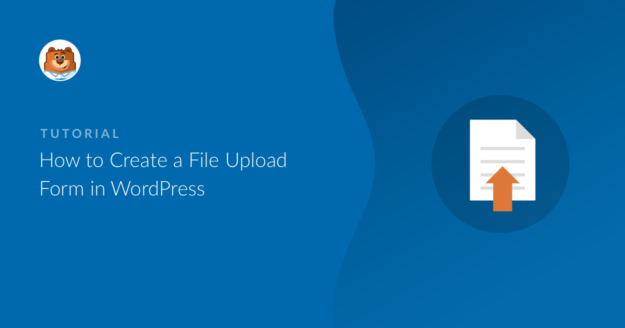



私は英語は得意ではありませんが、これは本当にのんびりと読むことができます。
パーカーさん、こんにちは!
お役に立てて何よりです。
良い一日をお過ごしください。
|にできるようにあなたがそれをすることができます本当に出くわすことあなたは、実際には私たち約束、誰でも素早くはちょうど無視これらの一見正確にどのように{}人のことを忘れることができます。
ハイ、ハイ!
ご感想ありがとうございます!
良い一日をお過ごしくださいᙂ。
こんにちは、
クリックするか、このエリアにファイルをドラッグしてアップロードしてください。
よろしく
マルセル
こんにちは、マルセル!
ご質問ありがとうございます。
これは「Loco Translate」プラグインで変更できます。
もしうまくいかないようでしたら、サポートチームまでご連絡ください。WPFormsのライセンスをお持ちの場合は、メールサポートにアクセスできますので、サポートチケットを送信してください。
それ以外の場合は、WPForms Lite WordPress.orgのサポートフォーラムで限定的な無料サポートを提供しています。
お役に立てれば幸いです。
良い一日を🙂。
ユーザーが複数のファイルをアップロードし、それらをすべて投稿記事にリンクさせるために、これをどのように使用できますか?
Hirenさん、ご質問ありがとうございます!
投稿にカスタムフィールドを追加する必要があり、複数のファイルを保存するカスタムフィールドタイプがないためです。しかし、画像のみをアップロードする場合は、画像ギャラリーカスタムフィールドを使用し、投稿フォームで複数のファイルアップロードフィールドを使用することができます。
参考になれば、WPFormsで投稿フォームを作成する方法についての素晴らしいチュートリアルがあります。
お役に立てれば幸いです。
それでは良い一日をᙂ。
このフォームビルダーを使って、顧客の名前、連絡先、住所、写真、テキストを送信し、POD商品を販売したいのですが、どうすればよいですか?どのように私のpaypalアカウントと自動応答アカウントにリンクすることができますか? 注文を受けるには?
こんにちは、
WPformsとPayPalを接続し、PayPalの支払いオプションをフォームに追加するには、PayPalアドオンを使用することができます。ご指摘のAutoresponderサービスについては存じ上げませんが、Zapier- 接続サービスで利用可能かどうか確認することができます。
お役に立てれば幸いです!
それでは、良い一日をお過ごしください。
こんにちは、プラグインをありがとうございます。
エントリー確認と一緒に添付ファイルをマネージャーに送るには?テキストフィールドのみ転送され、添付ファイルは転送されません。
これは、ホスティングでステージング/ライブ環境を使用している場合の問題です。ステージングでアップデートを準備している間に、ライブバージョンで多くの投稿があり、ステージングをライブにプッシュした後、すべての添付ファイルが失われます。
ありがとう。
Volodymyrさん、こんにちは。
WPFormsは現在、メールにファイルを添付することをサポートしていません。その理由は、しばしばメールの配信性を損なう可能性があるからです。メールプロバイダによって、受け入れることができるファイルの種類とサイズに異なる制限があります。これらのルールを通過しないファイルを送信すると、ほとんどの場合、メールは配信されないか、バウンスします。
ご理解いただけたでしょうか?
良い一日をお過ごしください。
フォームで使用できる最大ファイルサイズはどのくらいですか?これによってWPサイトの動作が遅くなる可能性はありますか?
Hey Jana - フォームのファイルアップロードサイズの制限は、デフォルトではウェブホストが許容する最大値に設定されています。この制限はフォームの設定から下げることができます。一般的に、ファイルサイズが大きくてもサイト全体のスピードには影響しませんが、大きなファイルをアップロードするのに時間がかかり、ユーザーがフォームを送信するのに長い時間待つ必要があります。
この情報が役に立つことを願っている!
添付ファイルをグーグルドライブシートで共有できますか?
Mauro - はい、Zapierアドオン(Proライセンス以上で利用可能)を使用して、フォームデータをGoogleシートに送信することができます。フォームをGoogleシートに接続する方法のチュートリアルはこちらです。
参考になれば幸いだ!
ファイルのアップロードを変更または編集する方法
申し訳ありませんが、ご質問の意味がよくわかりません。お時間がありましたら、より詳細な内容や、場合によっては例を教えていただけませんでしょうか? ありがとう!
こんにちは。
モダン・スタイルを使用して、画像をアップロードし、アップロード後(つまり送信ボタンをクリックした後)に同じボックスに表示するにはどうすればよいですか?
ありがとう
ノエル - 残念ながら、現時点ではできません。将来のためにロードマップに入れておきます。ご提案ありがとうございます!
良い一日を🙂。
アップロードされたファイルをワードプレスの別ページで表示するためのリンクを取得するには?
Debajyotiさん - WordPressのページ/投稿にアップロードされたファイルを含めたい場合は、WordPressのメディアライブラリにファイルを送信するようにファイルアップロードフィールドを設定することをお勧めします。そうすることで、WordPressのページ/投稿エディターを使っているときに、それらのファイルに簡単にアクセスできるようになります。
お役に立てれば幸いです!この件に関してさらにご質問がある場合、または私があなたのご質問を誤解していた場合は、サポートチームまでご連絡ください。喜んでお手伝いさせていただきます。
オーディオファイルをアップロードすると、ブログには投稿されませんが、タイトルと情報は投稿され、オーディオプレーヤーは投稿されません。
やあ、ジョー、
申し訳ございません。現在、アップロードされたオーディオ/ビデオをブログ記事のそれぞれのオーディオ/ビデオプレーヤーに埋め込む機能が組み込まれておりません。機能リクエストはメモしておきましたので、今後のロードマップを計画する際に、レーダーに留めておきます。
ご迷惑をおかけして申し訳ない!
ある種のダブルオプトインと組み合わせるチャンスはありますか?
そうでなければ、borlabsのようなサードパーティのものに頼るしかない。
こんにちは、ティル - 申し訳ありませんが、現在のところフォームにダブルオプチン機能は組み込まれていません。もしよろしければ、WPFormsでは様々なメールマーケティングサービスのアドオンを提供しており、そのほとんどにダブルオプチン機能があります。例えば、ここで紹介したほとんどのメールマーケティングサービスのアドオンを用意しています。どのアドオンがどのライセンスで利用できるかは価格ページをご覧ください。
参考になれば幸いだ!
ファイルマネージャのどこにこのファイルがあるか
やあ、ハーディック-いい質問だね!
デフォルトでは、ユーザーがアップロードしたファイルはサイトのUploadsディレクトリ内のWPFormsフォルダに保存されます。(wp-content/uploads/wpforms)
お役に立てれば幸いです!ご不明な点がございましたら、お気軽にお問い合わせください。
ありがとうございます。
wpformsでファイルアップロードが無料でなくなりました!
フォームを作成するのに1時間くらいかかってしまい、ファイルアップロードのところまで行ったのですが、アップロードできませんでした。どうか更新してください。
Lucasさん、フォームのファイルアップロードフィールドに問題があるとのこと、申し訳ありません。ファイルアップロードフィールドは記事にもあるようにWPFormsのプロ(有料)バージョンのみで利用可能です。Lite (無料) 版にはファイルアップロードフィールドは含まれていません。もしPro版でFile Uploadフィールドに問題がある場合は、有効なサブスクリプションをお持ちであればご連絡ください。
そうでない場合は、遠慮なくサポートフォーラムに質問をお寄せください。
ファイルをまとめてダウンロードするには?
300枚ほどの写真を送ってくれる人がいるのですが、すべてのリンクをクリックするよりも早くダウンロードしたいのです。
可能なのか?
ありがとう。
こんにちは、マーティン!エントリは、サイトのデータベース内の独自のポストに格納されているため、一度にすべてのファイルをダウンロードできるようにするオプションはありません。FTP、またはホスティングダッシュボードのcPanelのファイルマネージャを介してサイトのサーバーにアクセスする場合は、バッチでファイルをダウンロードすることができます。デフォルトでは、ユーザがアップロードしたファイルはWPFormsフォルダ内のUploadsディレクトリに保存されます。ファイルアップロードフィールドの詳細はこちらの記事をご覧ください。
この件に関してさらにご質問がある場合は、有効なサブスクリプションをお持ちであれば、私たちにご連絡ください。そうでない場合は、遠慮なくサポートフォーラムに質問をお寄せください。
ユーザーがiphoneや他のデバイスからmp4ファイルやビデオをアップロードできるようにすることは可能ですか?
ジョリス-素晴らしい質問だね!
ファイルアップロードフィールドでは、"許可されたファイル拡張子フィールド "でファイルタイプを定義することで、ユーザーにメディアファイルのアップロードを許可することができます。
また、その他の追加ファイルのタイプについては、このガイドを参照してください。
お役に立てれば幸いです。
アップロード中のファイル名をユーザー名のまま変更することは可能ですか?
サンクス
Hey Theirry- 素晴らしい質問ですね。ファイルのアップロード名は保持されますが、お気づきのようにファイル名の末尾にユニークなハッシュを追加します(例:my-logo-570543445db74.png)。これはセキュリティのためで、アップロード後にユーザーがサーバー上のファイルを "盗み見 "しようとするのを防ぐためです。
デフォルトでは、WPFormsは(そしてWordPressは)あなたのウェブサイトに有害である可能性のある、または悪用される可能性のあるファイルがアップロードされることを許可しません。しかし、悪意のあるユーザーがあなたのサイトにアップロードされたファイルの束を簡単に開くことができないように、ファイルにハッシュを追加します。
ファイル名をそれぞれのユーザー名でカスタマイズすることは可能です。しかし、申し訳ありませんが、このようなカスタマイズのサポートは行っておりません。
カスタム開発オプションを検討したい場合は、Codeableの利用を強くお勧めします。Codeableは、すべての開発者を審査し、高いスキルとコミュニケーション能力を備えた開発者であることを確認します。
Codeableの使い方についてのチュートリアルはこちらです。
ありがとう! ᙂ。
アップロードされたファイルはすべてキーワードで検索できますか?ユーザーがファイルをアップロードし、アップロードフォームにキーワードを記入するようなことをしようとしています。そして、他のユーザーがキーワードでそれらのファイルを検索することができます。
こんにちは、ジョン。連絡をくれてありがとう。
ファイルのアップロード名は保持されますが、お気づきのようにファイル名の末尾に一意のハッシュを追加します(例:my-logo-570543445db74.png)。これはセキュリティのためで、アップロード後にユーザーがサーバー上のファイルを「盗み見」しようとするのを防ぐためです。ファイル名によって、ファイルを検索することができるはずです。しかし、今のところこれを実現するネイティブの機能はありません。
回避策として、このカスタムコードを使用してフロントエンドにエントリーを表示することができます。検索機能を統合するためのさらなるカスタマイズには、codeableまたはWPBuffをお勧めします。
ありがとう!
データベースにアップロードURLを保存する代わりに、アップロードフィールドを使用している間、フィールド値に対して添付ファイルIDを保存することは可能ですか?
wpforms_process_completeアクションにフックして、ここに表示されているDBファイルアップロード準備完了の値を修正すれば可能なはずです。
とはいえ、あなたが求めているものを実現するには、いくつかのカスタム実装が必要で、codeableや WPBuffを使うことをお勧めします。
参考になれば幸いだ!
アップロードが完了したときにWebhookをトリガーすることは可能ですか?もし可能なら、ペイロードにアップロードされたファイルへのURLを含めることはできますか?
こんにちは、エリック - 機会がありましたら、サポートに関するご要望を詳しくお聞かせください。
WPFormsのライセンスをお持ちの方は、メールサポートをご利用いただけますので、サポートチケットを送信してください。
それ以外の場合は、WPForms Lite WordPress.orgのサポートフォーラムで限定的な無料サポートを提供しています。
ありがとう🙂。